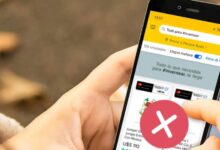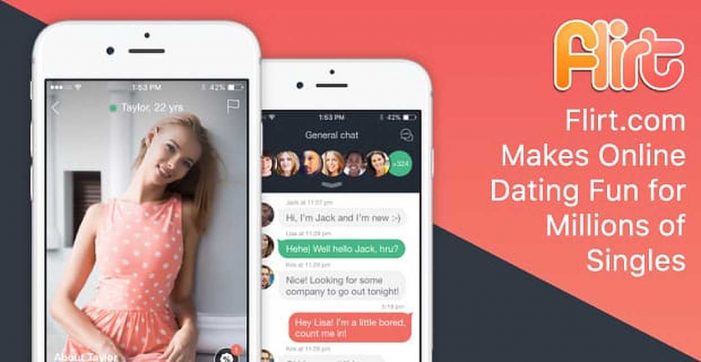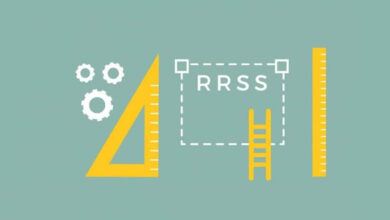كيفية استخدام أدوات تلوين العلامات الجديدة في iOS 14 على iPhone و iPad
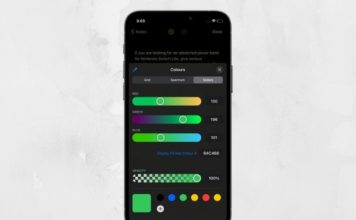
بصرف النظر عن فتح بوابة التخصيص مع إضافة أدوات الشاشة الرئيسية وتقديم طريقة أفضل للحفاظ على تنظيم التطبيقات من خلال تقديم ” مكتبة التطبيقات ” ، أضاف iOS 14 أيضًا العديد من التحسينات الأنيقة بما في ذلك “أدوات ألوان الترميز الجديدة”. باستخدام ميزات مثل أداة القطارة ، ومنزلق العتامة ، ودعم القيمة السداسية ، يمكنك الآن تحرير لقطات الشاشة والصور واختيار خط مختلف وسمك عتامة بمزيد من الدقة. إذا كنت لم تستخدم بعد أدوات ألوان Markup الجديدة في iOS 14 على iPhone و iPad ، فاتبع الخطوات للبدء!
استخدم أدوات تلوين العلامات الجديدة على iOS 14 و iPadOS 14
سواء كنت ترغب في إنشاء ملاحظة جيدة المظهر ، أو تعديل صورك ، أو إضافة بعض التخصيصات اللطيفة إلى لقطات الشاشة ، أو حتى إدراج توقيع رقمي في مستند PDF ، فإن أداة التوصيف لها دور تلعبه. من خلال تضمين العديد من الأدوات الدقيقة ، يوفر لك الآن مزيدًا من المرونة لإنشاء تصميمات جذابة أو إضافة تعليقات توضيحية إلى ملفات PDF .
1. للبدء ، قم بالوصول إلى رمز التوصيف من تطبيقات مثل الصور ، و Safari ، والملاحظات. يمكنك أيضًا الوصول إليه من لقطة شاشة و Share Sheet أيضًا.
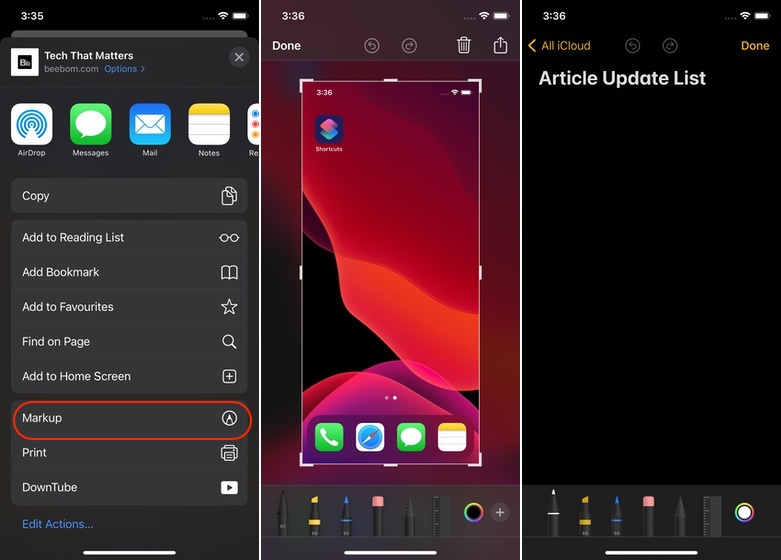
2. سأقوم بإحضاره من تطبيق Notes . ما عليك سوى فتح ملاحظة ثم النقر فوق رمز Markup في الأسفل.
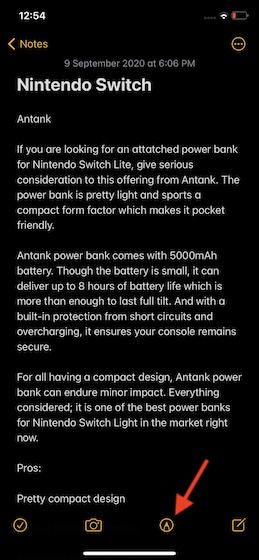
3. بعد ذلك ، اضغط على زر اللون في الزاوية اليمنى السفلية من الشاشة للكشف عن جميع أدوات الألوان الجديدة.
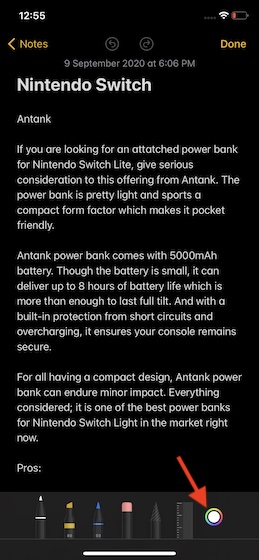
4. يجب أن تشاهد ثلاث علامات تبويب على طول الجزء العلوي: الشبكة والطيف الترددي والمتزلجون. يقع شريط تمرير العتامة على طول الجزء السفلي. ومن المثير للاهتمام ، أن هناك أيضًا خيارًا لحفظ الألوان المخصصة . للقيام بذلك ، اضغط على زر “+” في الأسفل.
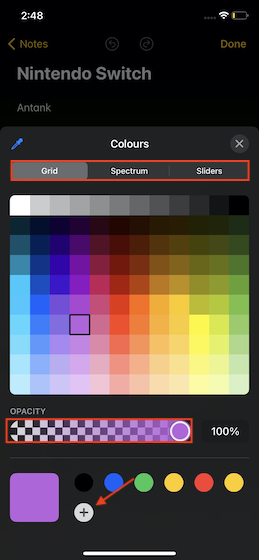
إحدى الإضافات المفضلة إلى أدوات التوصيف هي أداة “القطارة” سهلة الاستخدام الموجودة في الزاوية العلوية اليسرى من الشاشة. ما يجعل هذه الأداة سهلة الاستخدام هو القدرة على اختيار لون من أي مصدر على الشاشة.
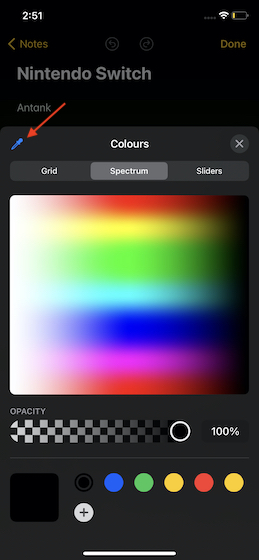
ميزة أخرى بارزة هي خيار تحديد الألوان بالقيم السداسية العشرية أو استخدام خيار الاتصال في كل قيمة RGB بمساعدة أشرطة التمرير أو إنجازها رقميًا.
5. في النهاية ، تأكد من النقر على تم في الزاوية اليمنى العليا من الشاشة للإنهاء.
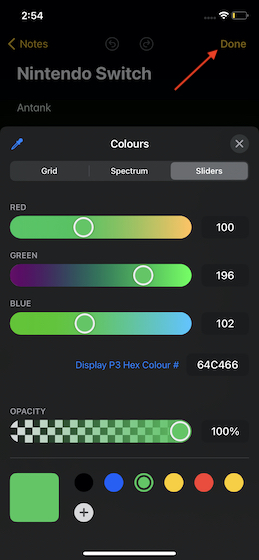
6. بمجرد تحديد اللون الذي تختاره ، يمكنك استخدامه لإضافة تعليق توضيحي على لقطة شاشة أو ملف PDF ، وكتابة الملاحظات ، والمزيد.
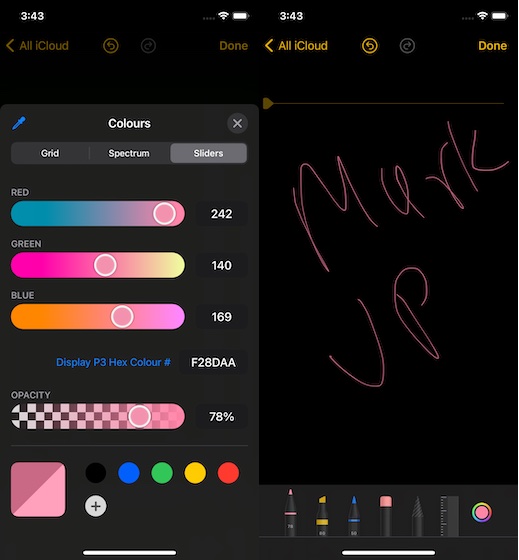
استخدم Markup Color Tools على iPad و iPhone
مع وجود شبكة واحدة فقط من الخيارات التي تضم إجمالي 120 لونًا ، بدت خيارات ألوان Markup محدودة جدًا في نظام التشغيل iOS 13. وبفضل إضافة بعض الأدوات البارزة مثل القطارة والدعم السداسي العشري ، يبدو أن Markup حزمة كاملة الآن.
ما رأيك في أدوات ألوان التوصيف الجديدة؟ لا تتردد في مشاركة أفكارك القيمة عنها وأخبرنا أيضًا بالتغييرات التي تريد رؤيتها فيها.
لقد قمنا مؤخرًا بتغطية العديد من موضوعات iOS 14 المثيرة للاهتمام بنفس القدر مثل تشغيل التطبيقات باستخدام إيماءة النقر الخلفي ، ومنع التطبيقات من تحديد موقعك بدقة ، وإدارة وصول الجهات الخارجية إلى تطبيق الصور . تحقق منها ، إذا كنت ترغب في استكشاف الموضوعات ذات الصلة بـ iOS 14.